win10共享0x800是70035
Win10共享0x800是70035,Win7无法访问共享文件错误代码80070035,这是许多用户在使用Windows操作系统时经常遇到的问题,当我们尝试在不同版本的Windows系统之间共享文件时,可能会出现这样的错误代码,导致无法顺利访问共享文件。这种情况给我们的文件共享带来了一些困扰,但是通过一些简单的操作和调整,我们可以解决这个问题,让文件共享更加便捷和稳定。
具体步骤:
1.win7访问共享目录的主机ip\\192.168.2.101\ 无法访问,错误代码0x80004005
2.打开运行。分别输入“regsvr32 Softpub.dll”“regsvr32 Wintrust.dll”“回车确认,点击确定完成操作。网上有资料说要进行regsvr32 Initpki.dll”,但本人win7没有这个,这可能与版本不同有关,不要随意下载不明来源的regsvr32 Initpki.dll”
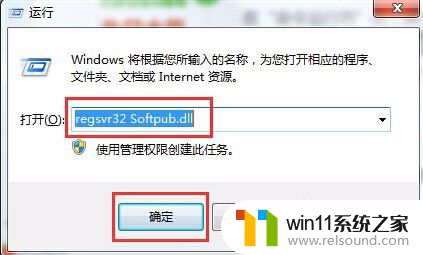
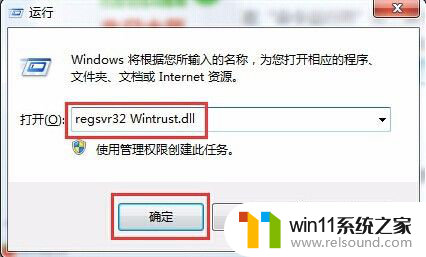
3.打开运行。输入services.msc,找到:Windows Firewall服务,右键——启动,并设为自动
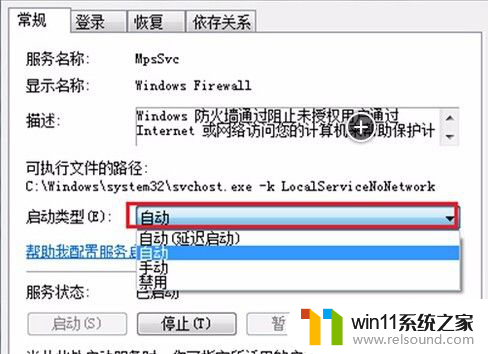
4.win7访问共享目录的主机ip\\192.168.2.101\ 无法访问,错误代码0x80070035
5.打开运行。输入services.msc,找到:TCP/IP NetBIOS Helpe服务,右键——启动,并设为自动

6.打开运行。输入cmd,打开控制台,输入net use,如果出现1222错误,参考如下解决办法
7.确认系统服务ComputerBrowser(这个影响不大)、Workstation是否已经启动,打开运行。输入regedit.exe,修改[HKEY_LOCAL_MACHINE\SYSTEM\CurrentControlSet\Control\NetworkProvider\Order] "ProviderOrder"="LanmanWorkstation",退出。
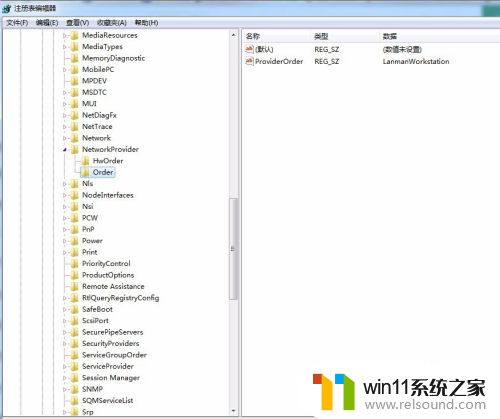
8.win7访问共享目录的主机ip\\192.168.2.101\ 无法访问,错误代码0x800704cf
9.解决办法:参考0x80070035解决,若仍不能解决。检查本地连接的属性栏中,Mirosoft 网络客户端是否丢失,若丢失,请点击下面的添加,将客户端添加回来。重启电脑即可
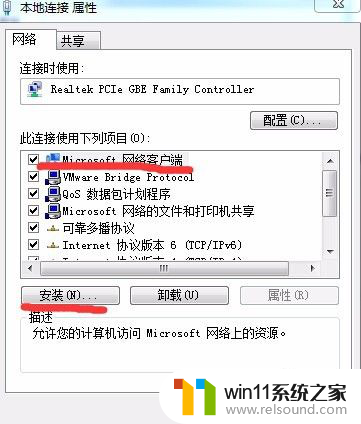
以上就是win10共享0x800是70035的全部内容,如果遇到这种情况,您可以按照以上步骤解决,操作简单快速,一步到位。
- 上一篇: win10电脑画图在哪里
- 下一篇: win10桌面右键内容怎么调整
win10共享0x800是70035相关教程
- win10电脑怎样共享
- windows10怎么共享文件夹 windows10共享文件夹在哪里设置
- win10打印机共享重启后不能用了
- 怎么检查win10是不是企业版
- win10插上耳机还是外放声音怎么办 win10插了耳机还是外放处理方法
- 高配置电脑用win7还是win10
- win10打开应用弹出商店怎么办 win10打开应用总是会弹出商店处理方法
- win10更新后声音没了怎么办 win10更新后没声音修复方法
- 苹果双系统win10怎么截图 苹果win10双系统截屏教程
- win10查看系统开放端口的方法 win10系统开发端口如何查看
- win10不安全连接怎么设置为安全
- win10怎么以兼容模式运行程序
- win10没有wlan连接选项
- win10怎么才能将浏览过的记录不自动保存
- win10无法打开gpedit.msc
- win10经典开始菜单设置
win10系统教程推荐